解決方法
ミラーサーバーを作成したら、クライアントワークステーションがミラーサーバーにアクセスしてアップデートを行うように設定する必要があります。クライアントワークステーションがMirrorサーバーにアクセスできるように設定するには、2つの方法があります。
方法1:ESETリモートアドミニストレータ(ERA)から.xml設定ファイルを作成し、クライアントワークステーションにプッシュする。
方法2:各クライアントワークステーションがミラーサーバーにアクセスできるように手動で設定する。
アップデートのためにミラーサーバーにアクセスするクライアントワークステーションが4、5台しかない場合は、この方法をお勧めします。
ミラーサーバにアクセスするための 4.x および 3.0 クライアントの設定
ESET Smart Security または ESET NOD32 Antivirus を開きます。ESET製品を開くには?
F5キーを押して、詳細設定ウィンドウを表示します。左側のツリー構造から「更新」をクリックし、右側の「編集...」ボタンをクリックします。
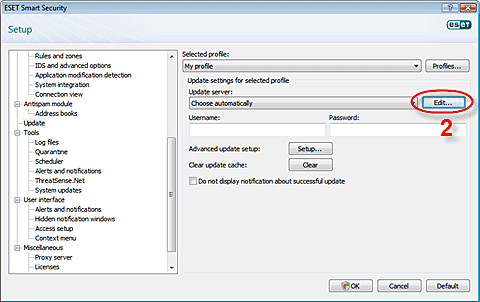
図1-1
ミラーサーバをアップデートサーバとして追加するには、サーバ名またはIPアドレスを次の形式で入力します: http://your_server_name:2221 またはhttp://xxx.xxx.xxx.xxx:2221.
Add]をクリックし、[OK]をクリックして[Advanced Setup]ウィンドウに戻ります。
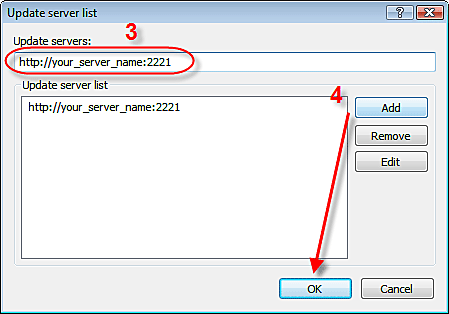
図1-2
Username(ユーザー名)フィールドとPassword(パスワード)フィールドが空白で、Mirrorサーバー名またはアドレスが表示されていることを確認します(図1-3参照)。OK]をもう一度クリックして設定を保存し、[Advanced Setup]ウィンドウを閉じます。
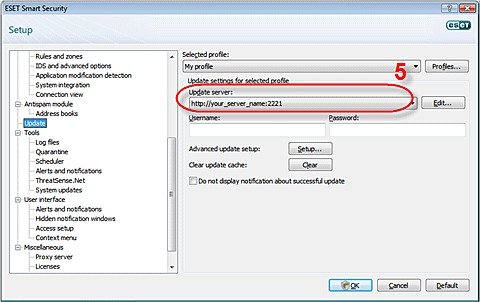
図 1-3
これで、設定した ESET クライアントがミラーサーバから正常にアップデートされるはずです。